Pokud máte nastavení dvou monitorů a druhý monitor se automaticky přepne do režimu spánku, aniž by se probudil, tento článek by se mohl hodit. Zde je několik tipů, jak se těchto problémů zbavit – bez ohledu na to, zda používáte Windows 11 nebo Windows 10. Stejná řešení mohou být také užitečná, i když máte více než dva monitory.

Jak probudím svůj druhý monitor z režimu spánku?
Mohou nastat situace, kdy váš druhý monitor může přejít do režimu spánku automaticky, když zbytek systému běží hladce. Pokud chcete druhý monitor probudit z režimu spánku, musíte mít na paměti několik věcí. Tento článek vysvětluje téměř všechny scénáře, abyste mohli problém zcela vyřešit.
Druhý monitor přejde do režimu spánku a neprobudí se
Pokud druhý monitor přejde do režimu spánku a neprobudí se ve vašem systému Windows, postupujte takto:
Windows 10 automatické přihlášení po spánku
- Zkontrolujte kabely
- Spusťte Poradce při potížích s napájením
- Zkontrolujte plán napájení
- Změňte řízení spotřeby stavu připojení
- Ověřte nastavení specifická pro společnost
Chcete-li se o těchto tipech dozvědět více, pokračujte ve čtení.
1] Zkontrolujte kabely
Někdy mohou tento problém způsobit kabely HDMI, DVI-D, VGA atd. Pokud máte vadný kabel a náhodně se odpojuje, můžete si myslet, že váš monitor přechází do režimu spánku. Toto nedorozumění může ztratit spoustu drahocenného času. Proto důrazně doporučujeme ověřit, zda je váš napájecí kabel a kabely HDMI/VGA plně funkční nebo ne.
2] Spusťte Poradce při potížích s napájením
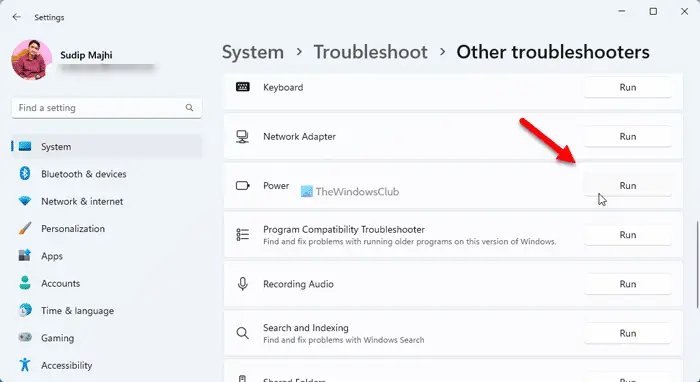
Protože režim spánku je interně propojen s nastavením napájení vašeho počítače, běží Poradce při potížích s napájením mohl problém vyřešit. Je to velmi praktické řešení, pokud používáte přenosný počítač. Chcete-li spustit Poradce při potížích s napájením, postupujte takto:
Windows 10 se po vypnutí restartuje
- lis Win+I otevřete Nastavení systému Windows.
- Klikněte na Odstraňte problémy Jídelní lístek.
- Klikněte na Další nástroje pro odstraňování problémů volba.
- Najít Napájení Poradce při potížích.
- Klikněte na Běh knoflík.
Dále musíte postupovat podle pokynů na obrazovce.
3] Zkontrolujte plán napájení
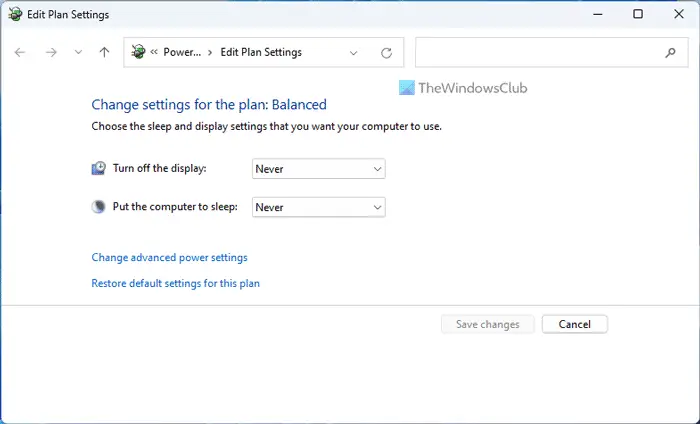
Ovládací panely obsahují nastavení, která vám pomohou přepnout počítač do režimu spánku. Pokud se vyskytnou nějaké vnitřní problémy, může se toto nastavení vztahovat i na jeden monitor. Proto ověřte nastavení plánu napájení podle následujících kroků:
- Hledejte upravit plán napájení ve vyhledávacím poli hlavního panelu.
- Klikněte na jednotlivý výsledek vyhledávání.
- Zkontrolovat Uspat počítač nastavení.
Můžete si vybrat Nikdy a zkontrolujte, zda problém vyřeší nebo ne.
4] Změňte řízení spotřeby stavu připojení
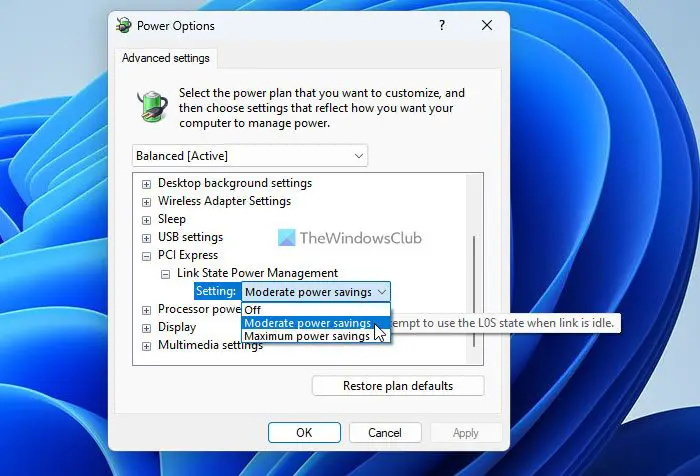
Možnost Link State Power Management vám primárně pomáhá sledovat, jak chcete, aby váš systém spotřebovával energii, když je zapojen nebo odpojen. Pokud tedy toto nastavení není správně nastaveno, může dojít k výše uvedenému problému. Chcete-li nastavit řízení spotřeby stavu připojení, postupujte takto:
- Hledat možnosti napájení ve vyhledávacím poli hlavního panelu.
- Klikněte na výsledek vyhledávání.
- Klikněte na Změňte pokročilá nastavení napájení volba.
- Rozbalte PCI Express nastavení.
- Rozbalte Řízení spotřeby stavu propojení volba.
- Vybrat Střední úspora energie možnost z rozevíracího seznamu.
- Klikněte na OK knoflík.
Výše uvedené nastavení je však již vybráno; můžete si vybrat Vypnuto a zkontrolujte, zda to něco dělá nebo ne.
změnit barvu písma v aplikaci Outlook
5] Ověřte nastavení specifická pro společnost
V závislosti na vašem monitoru můžete také zkontrolovat nastavení specifické pro výrobce. Monitory Dell, Samsung, LG, BenQ atd. se dodávají s průvodcem, který uživatelům umožňuje nastavit věci podle jejich požadavků. Tyto možnosti vám pomohou spravovat monitor tak, jak chcete. Pokud však věci nastavíte nesprávně, můžete narazit na problémy, jako je ten výše uvedený. Pro vaši informaci můžete zkontrolovat Monitorování hlubokého spánku Pokud používáte monitor/počítač Dell.
Jak již bylo řečeno, téměř všichni ostatní výrobci také nabízejí podobnou možnost, takže si můžete věci vyladit, jak chcete. Doporučuje se zkontrolovat i taková nastavení.
Číst: Po probuzení počítače z režimu spánku zůstane obrazovka černá
nastavení displeje Windows 10
Proč se můj druhý monitor neprobouzí?
Mnoho věcí může být smícháno, aby způsobily tento problém, pokud používáte Windows 11/10 PC. Zde jsme sjednotili některá pracovní řešení pro řešení problému, když se váš druhý monitor neprobouzí z režimu spánku. To znamená, že se doporučuje zkontrolovat nastavení plánu napájení, nastavení správy napájení stavu připojení, spustit Poradce při potížích s napájením atd.
Číst: Windows přejde do režimu spánku automaticky náhodně .

![Chyba Origin.exe neplatného obrázku ve Windows 11 [Opraveno]](https://prankmike.com/img/origin/62/origin-exe-bad-image-error-on-windows-11-fixed-1.jpg)







![Zadané síťové heslo není správné [Opravit]](https://prankmike.com/img/network/BB/the-specified-network-password-is-not-correct-fix-1.jpg)



